Come rallentare una canzone
Nell’ambito della tua attività musicale, sei portato ad ascoltare continuamente nuovi brani che, spesso e volentieri, stimolano molto il tuo interesse e la tua creatività. In particolare, ti piace l’idea di poter “rivisitare” le canzoni intervenendo soprattutto sulla velocità di riproduzione, ad esempio con lo scopo di eseguirne un remix o per realizzarne una nuova versione con un’atmosfera diversa. Oppure, hai necessità di rallentarle per analizzarne meglio determinate caratteristiche, come il testo, la melodia, l’intonazione della voce o gli accordi.
Qualunque sia il tuo intento, per realizzarlo vorresti utilizzare uno strumento adeguato che ti consenta di manipolare digitalmente a tuo piacimento la velocità dell’audio. Ebbene, se le cose stanno così, posso senz’altro darti una mano io a capire come rallentare una canzone: nei prossimi capitoli, infatti, ti mostrerò alcune soluzioni per PC e dispositivi mobili che permettono di intervenire sui vari parametri di regolazione del tempo in maniera molto semplice e intuitiva, spiegandoti anche la relativa procedura.
Ti basterà dedicare non più di qualche minuto del tuo prezioso tempo libero alla lettura di questo tutorial, e sono certo che non ci metterai molto a individuare una risorsa in grado di rispondere perfettamente alle tue esigenze. Come dici? Non vedi l’ora di saperne di più? Allora, direi di passare sùbito ai fatti. Ti auguro un buon proseguimento!
Indice
- Programmi per rallentare una canzone da PC
- Come rallentare una canzone online
- App per rallentare una canzone
Programmi per rallentare una canzone da PC
Utilizzare un software di editing musicale rappresenta senz’altro la soluzione migliore per riuscire a modificare in maniera più sofisticata il tempo di esecuzione di un brano: di seguito, dunque, ti espongo il funzionamento di alcuni interessanti programmi per rallentare una canzone che, fra le altre cose, puoi scaricare gratuitamente sul tuo PC.
Come rallentare una canzone con Audacity
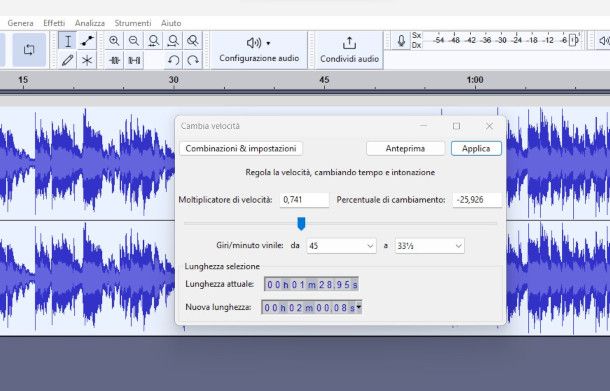
Audacity è un validissimo software per l’editing audio, gratuito, open source e multipiattaforma che puoi scaricare e installare gratuitamente su computer dotati di sistemi operativi Windows, macOS o Linux, all’interno del quale sono presenti diverse funzionalità che permettono di intervenire facilmente sulla velocità di un brano.
Se sei interessato a scoprire come rallentare una canzone con Audacity, per cominciare avvia il programma in questione sul tuo PC, quindi trascina il file musicale che desideri modificare nella sua interfaccia, all’interno della timeline. Successivamente, seleziona la traccia audio con un clic sulla barra superiore che ne riporta il titolo, dopodiché premi sul menu Effetti e pigia sulle voci Intonazione e tempo > Cambia velocità.
Arrivato a questo punto, non avrai nessuna difficoltà a capire come rallentare una traccia audio con Audacity: ti basterà, infatti, utilizzare l’apposito selettore presente nella nuova finestra apertasi per diminuire contemporaneamente i parametri relativi al Moltiplicatore di velocità e alla Percentuale di cambiamento. Se si tratta di un brano digitalizzato da un vinile, puoi all’occorrenza usare il convertitore sottostante selezionando i giri del formato di origine e di destinazione.
Per concludere, attendi l’elaborazione del file e, a seguire, premi il pulsante Anteprima per ascoltare un estratto del brano appena modificato. Non appena ti ritieni soddisfatto del risultato, fai clic sul bottone Applica in alto a destra per confermare l’operazione. Qualora volessi tornare sui tuoi passi, utilizza il menu Modifica > Annulla.
Tieni conto del fatto che Audacity permette, al bisogno, di modificare anche l’intonazione, agendo in questo caso dal menu Effetti >Intonazione e tempo > Intonazione. Ricorda, al termine dell’elaborazione, di salvare il brano: per farlo, clicca sulla voce di menu File > Esporta, seleziona il formato di destinazione del file e la posizione, e il gioco è fatto.
Come rallentare una canzone con GarageBand
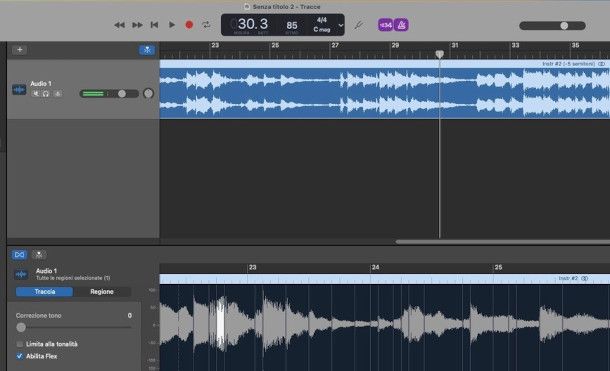
Il primo sistema che ti invito a prendere in considerazione se vuoi rallentare una canzone Mac è GarageBand.
Se disponi di un Mac, ti consiglio vivamente di avvalerti di GarageBand, il popolare software di creazione musicale sviluppato da Apple e preinstallato sui suoi computer (ad ogni modo, puoi eventualmente scaricarlo dal Mac App Store), per editare i tuoi file audio. È del tutto gratuito, particolarmente semplice da utilizzare, ed è disponibile anche come app per iPhone/iPad.
Se, dunque, vuoi scoprire come rallentare una canzone con GarageBand, per cominciare avvia il programma in questione e clicca sulla voce Progetto vuoto, quindi seleziona una qualsiasi tipologia di traccia. Non appena visualizzi la sua interfaccia principale, fai clic destro sulla timeline in corrispondenza della regione appena creata, quindi seleziona la voce Aggiungi file audio dal menu contestuale e utilizza l’apposita finestra di Esplora File per individuarlo e importarlo.
A seguire, seleziona la traccia cliccando sulla barra che ne riporta il titolo, quindi pigia sul simbolo delle forbici posto in alto a sinistra, recati nel pannello che compare in basso e premi sulla scheda Traccia. Qui, tutto quello che devi fare è apporre il segno di spunta sulla casella relativa alla voce Abilita Flex.
Capire come rallentare una traccia su GarageBand, a questo punto, diventa particolarmente intuitivo: occorre, infatti, solamente intervenire sul valore del Ritmo nel pannello dei comandi posto in alto: clicca dunque sul numero ivi presente e, mantenendo premuto il tasto sinistro del mouse, scorri verso il basso il cursore per diminuire la velocità fino alla misura desiderata.
Al termine, salva le modifiche tramite il menu Condividi > Esporta brano su disco, definendo posizione, formato di destinazione e qualità audio mediante l’apposita finestra. Piuttosto facile, non trovi?
Come rallentare una canzone online
Ritieni di non avere bisogno di strumenti particolarmente avanzati per modificare le canzoni di tuo interesse e, pertanto, vorresti qualche consiglio su una risorsa affidabile presente su Internet? Oppure ti stai chiedendo se sia possibile intervenire direttamente sul tuo servizio di streaming musicale preferito? Nessun problema, ti mostro sùbito come rallentare una canzone online mediante apposite soluzioni disponibili in Rete.
Come rallentare una canzone su Spotify
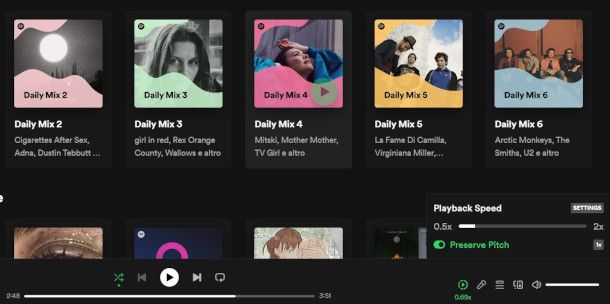
Se stai cercando un modo per modificare la velocità dei brani presenti nelle tue playlist su Spotify, devo purtroppo informarti che tale funzionalità è disponibile nativamente solo per i podcast. Tuttavia, utilizzando il lettore Web del popolare servizio di streaming musicale sul browser Chrome (o altri basati sullo stesso motore, come Microsoft Edge), è possibile installare una particolare estensione, denominata Spotify Playback Speed, che aggiunge al player un apposito pulsante per la gestione del tempo.
Attenzione però, perché si tratta di un tool non ufficiale e, pertanto, potrebbe smettere di funzionare o presentare problemi di privacy. Io ti sconsiglio di usarla se non strettamente necessario.
Ad ogni modo, se la cosa ti interessa, collegati a questa pagina del Chrome Web Store e premi il bottone Aggiungi ivi presente, quindi conferma l’intenzione pigiando l’opzione Aggiungi estensione nella notifica che compare.
Successivamente, collegati al lettore Web di Spotify (sempre tramite browser Chrome), esegui ove richiesto l’accesso con il tuo account (la funzione in questione è disponibile anche per gli utenti con piano Free), dopodiché avvia la riproduzione del brano prescelto come sei solito fare.
Arrivato a questo punto, capire come rallentare una canzone su Spotify diventa un gioco da ragazzi: tutto quello che devi fare, infatti, è cliccare sul pulsante posto in basso a destra, a lato dei comandi del player, il quale riporta il simbolo ▶︎ all’interno di un cerchio (con sotto l’indicazione numerica del tempo attualmente impostato), e utilizzare poi il selettore Playback Speed nel riquadro appena apertosi per definire la velocità di esecuzione.
Ti consiglio di mantenere attivo il pulsante Preserve Pitch ivi presente per mantenere inalterata la frequenza, e di utilizzare la funzione Settings per impostare la velocità minima e massima sulla quale intervenire. Piuttosto semplice, non trovi?
Ricorda anche che puoi facilmente eliminare l’estensione in questione premendo il pulsante con il simbolo di un puzzle situato in alto a destra (accanto alla barra degli indirizzi), cliccando sui tre puntini verticali posti in corrispondenza della voce Spotify Playback Speed e pigiando dal menu contestuale la voce Rimuovi da Chrome. Ti basterà poi confermare l’intenzione con un clic sul pulsante Rimuovi.
Vocal Remover
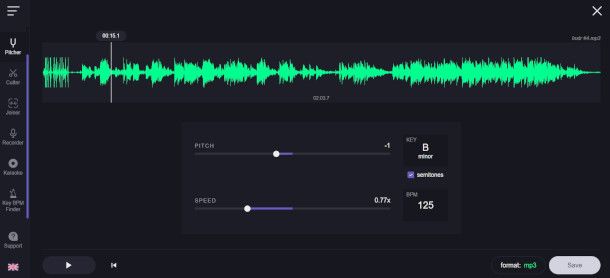
Sulla Rete sono disponibili diversi servizi che permettono di rallentare in quattro e quattr’otto una canzone. Fra questi ti segnalo Vocal Remover, il quale offre un set di strumenti online che, oltre alla modifica del tempo, permette di eseguire gratuitamente anche molte altre tipologie di interventi sui file audio caricati nella sua interfaccia, ad esempio separare la voce dalla musica o tagliare parti audio.
Per avvalertene, collegati alla pagina principale del sito di Vocal Remover, quindi seleziona dal pannello posto sulla sinistra la funzione Pitch. Ora, clicca sul pulsante Browse my files al centro della nuova schermata e utilizza la finestra di Esplora File che compare per selezionare la canzone da rallentare.
Una volta fatto ciò, visualizzerai una schermata con la forma d’onda del file in questione e, poco più in basso, gli appositi selettori per definire intonazione (Pitch) e velocità (Speed), tramite i quali potrai facilmente intervenire sui relativi parametri. Apponendo il segno di spunta sulla casella Semitones, inoltre, potrai all’occorrenza modificare la tonalità anche su intervalli musicali minori.
Per verificare il risultato delle tue modifiche, premi il pulsante ▶︎ posto in basso a sinistra, in modo da avviare la riproduzione dell’audio. Al termine, per esportare il file definisci dapprima il formato (MP3 o WAV) utilizzando il riquadro collocato in basso a destra, quindi clicca sul bottone Save posto al suo fianco, e attendi l’elaborazione e il download in locale.
Altre soluzioni per rallentare una canzone online
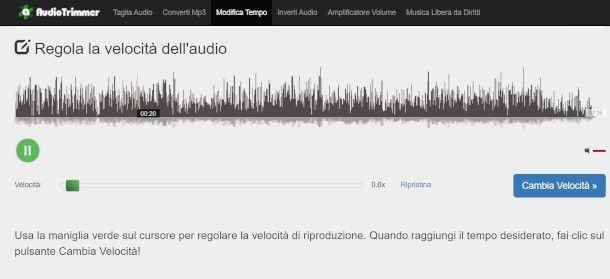
Se vuoi prendere in considerazione altre soluzioni per rallentare una canzone online, ho preparato per te un elenco di valide alternative, tutte gratuite e caratterizzate da un’interfaccia particolarmente semplice e intuitiva.
- Audio Trimmer — si tratta di un servizio online gratuito, interamente in italiano, che consente di rallentare le canzoni utilizzando dei comodi preset. Supporta numerosi formati audio, permette di caricare file aventi una dimensione massima di 20 MB e non richiede registrazione.
- MP3cut — altro semplice tool che permette di caricare file MP3 (anche da servizi cloud come Google Drive e Dropbox, modificarne la velocità, ed esportarli in diversi formati, compressi e non.
- Truetoneguitar — questo sito permette, in maniera del tutto simile a quelli analizzati finora, di modificare sia velocità, sia tonalità.
App per rallentare una canzone
Se hai necessità di eseguire l’operazione in questione dal tuo dispositivo mobile, puoi fare riferimento a diverse app per rallentare una canzone. Di seguito ti mostro il funzionamento di una soluzione che reputo particolarmente idonea, dopodiché ti elencherò una serie di valide alternative.
Music Speed Changer (Android/iOS/iPadOS)
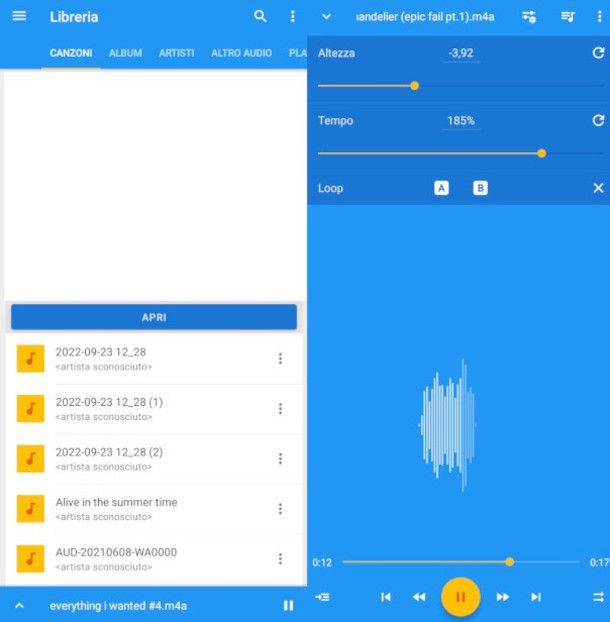
Music Speed Changer è indubbiamente una delle migliori app per rallentare una canzone che puoi prendere in considerazione per modificare la velocità dei file audio presenti nel tuo dispositivo mobile o in uno dei servizi cloud da te utilizzati. È del tutto gratuita (con inserimenti pubblicitari), ed è compatibile sia con sia con smartphone/tablet Android (verifica anche su store alternativi) sia con iPhone/iPad.
Una volta installata, avviala con un tap sulla sua icona ora presente in home screen, quindi fornisci le necessarie autorizzazioni per l’accesso ai contenuti multimediali del tuo device e acconsenti al trattamento dei dati.
Successivamente, seleziona uno dei brani mostrati nella schermata Libreria, la quale è organizzata in varie schede (Canzoni, Album, Artisti e così via), dopodiché espandi con un tap il pannello in basso per accedere all’interfaccia di editing.
Per concludere, utilizza i due selettori relativi ad Altezza e Tempo per modificare la canzone a tuo piacimento, e utilizza il player collocato in fondo per ascoltare in tempo reale il risultato. Pigiando sul simbolo dell’ingranaggio con i selettori posto a fianco del titolo potrai accedere anche ad altre funzionalità, come Pitch e ritmo, Chiave e BPM o Equalizzatore ed Effetti.
Non appena ti ritieni soddisfatto delle modifiche apportate, sfiora il simbolo dei tre puntini verticali e seleziona l’opzione Salva la traccia modificata, quindi definisci il nuovo titolo e pigia su OK.
Altre app per rallentare una canzone
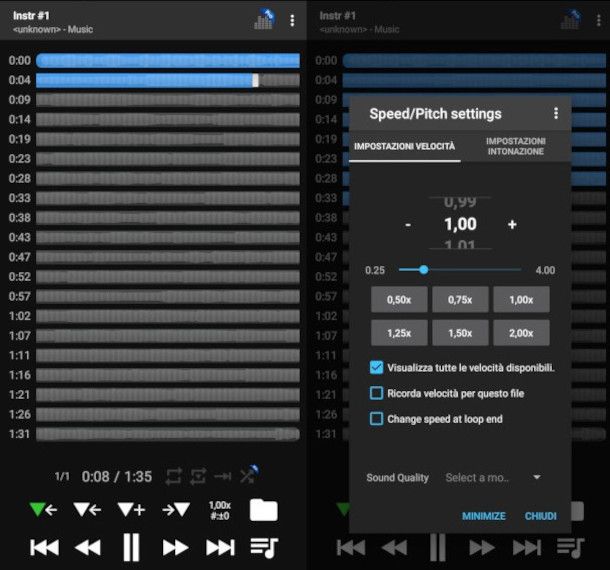
Come promesso, ecco per te una selezione di altre app per rallentare una canzone gratuite che puoi prendere in considerazione per modificare i tuoi file musicali.
- Audipo (Android/iOS/iPadOS) — questo semplice strumento consente di modificare in maniera molto intuitiva la velocità di qualsiasi traccia audio presente sul tuo dispositivo mobile.
- Moises (Android/iOS/iPadOS) — applicazione molto completa e di facile utilizzo che, oltre alle funzioni per rallentare e velocizzare i brani, dispone di una serie di utilissimi tool come il metronomo, il rilevatore di accordi, lo strumento di modifica del pitch e molto altro. Alcune, tuttavia, sono disponibili solo dietro sottoscrizione di un abbonamento Premium, con costi a partire da 4,49 euro al mese.
- Super Sound (Android) — si tratta di un’applicazione di editing audio che mette a disposizione gratuitamente una vasta gamma di strumenti, fra i quali anche quello utile a modificare la velocità di una canzone. L’abbonamento PRO, con costi a partire da 2,99 euro al mese e 3 giorni di prova gratuita, permette di rimuovere gli annunci, accedere ad altre funzionalità e migliorare la qualità audio dei file in lavorazione.

Autore
Salvatore Aranzulla
Salvatore Aranzulla è il blogger e divulgatore informatico più letto in Italia. Noto per aver scoperto delle vulnerabilità nei siti di Google e Microsoft. Collabora con riviste di informatica e cura la rubrica tecnologica del quotidiano Il Messaggero. È il fondatore di Aranzulla.it, uno dei trenta siti più visitati d'Italia, nel quale risponde con semplicità a migliaia di dubbi di tipo informatico. Ha pubblicato per Mondadori e Mondadori Informatica.






